Все способы:
Steam является лидирующей игровой платформой, с помощью которой можно приобретать и удобно хранить игры, общаться, вступать в группы по интересам, играть совместно с друзьями и обмениваться множеством игровых предметов. Для того чтобы получить доступ ко всем возможностям Стим, нужно выполнить установку этого игрового клиента.
Установка Steam на ПК
Сегодня Steam оптимизирован не только для компьютеров на операционной системе Windows, но и для устройств на Linux или MacOS. Разработчики также создали свою операционную систему под названием Steam OS, которая базирует свою работу на сервисе Steam. Помимо компьютеров разработчики из Valve занялись мобильной версией для платформ iOS и Android. Приложение выступает аутентификатором при совершении определенных операций, позволяет удаленно от компьютера связываться со своим аккаунтом Steam, производить покупки, переписки и обмены вещами.
- Процесс установки программы на ПК начинается с официального сайта Steam, откуда вам необходимо скачать установочный файл.
- После того как скачивание будет завершено, запустите инсталлятор. Откроется окно установки на русском языке, нажмите «Далее».
- В следующем окне выберите, на каком языке хотите видеть интерфейс клиента.
- Укажите путь, где будет храниться сам клиент и игры для него. В дальнейшем через настройки клиента папку установки игр можно будет сменить.
- Самая частая ошибка, появляющаяся у пользователей — возникновение окна с пустой ошибкой и восклицательным знаком.
Исправить ее очень легко: допишите вручную после слэша слово «Steam», как показано на скриншоте ниже. Соответствующая папка при этом будет создана автоматически.
Если это не исправило проблему или вы наблюдаете другой вариант ошибки, обратитесь к следующему материалу:
Подробнее: Причины, по которым Steam может не устанавливаться
- Запустите программу.
- Начнется скачивание обновления, так как изначально инсталлируется базовая, неактуальная версия Стима. Дождитесь окончания.
- Окно входа откроется самостоятельно. Если у вас уже есть аккаунт, введите логин и пароль от него, опционально поставьте галочку «Запомнить мой пароль», чтобы не вводить эти данные каждый раз. Приготовьтесь подтвердить вход через проверочный код, который придет на почту или в мобильное приложение (зависит от уровня защиты аккаунта).
- Часто пользователи сталкиваются с проблемами, когда не удается войти в свой профиль из-за утраты логина или пароля. К тому же далеко не у всех сейчас есть аккаунт — кто-то впервые хочет присоединиться к игровому сообществу, а для этого нужно пройти процедуру регистрации. В таких целях воспользуйтесь одной из двух подходящих кнопок, а также можете ознакомиться с нашими статьями на сопутствующую тему.
Читайте также:
Как зарегистрироваться в Steam
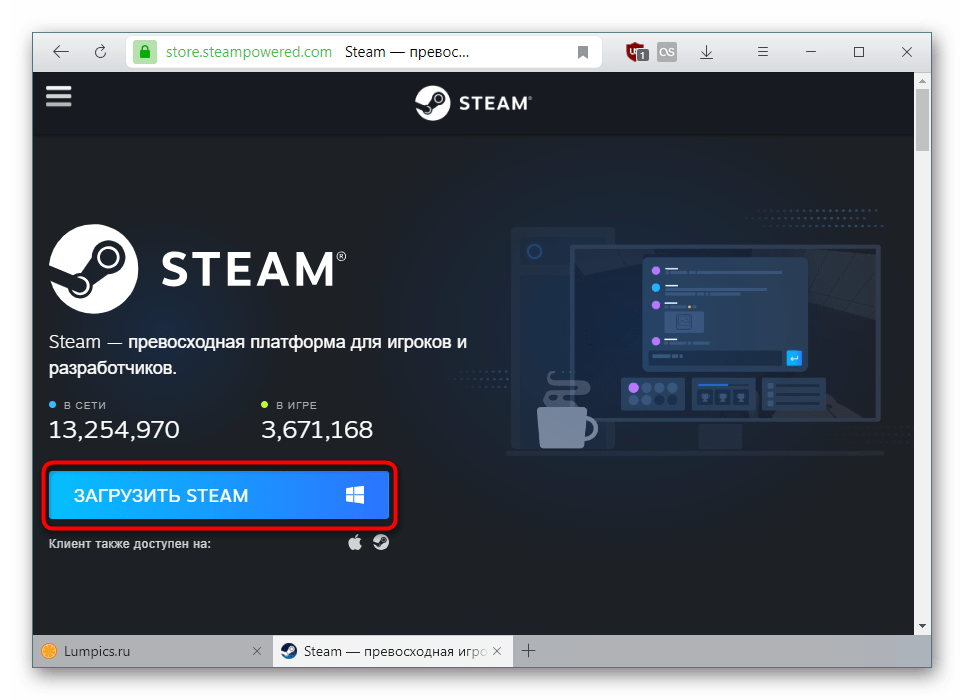
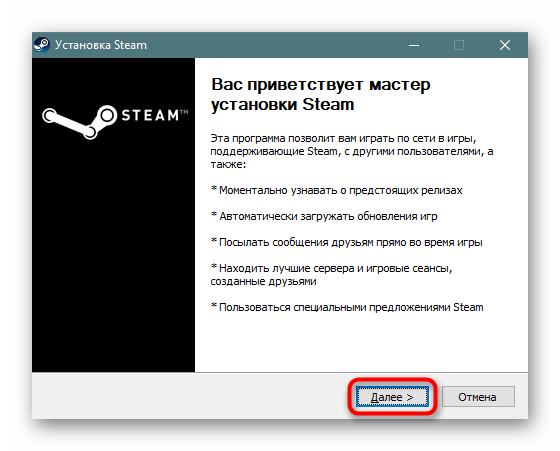
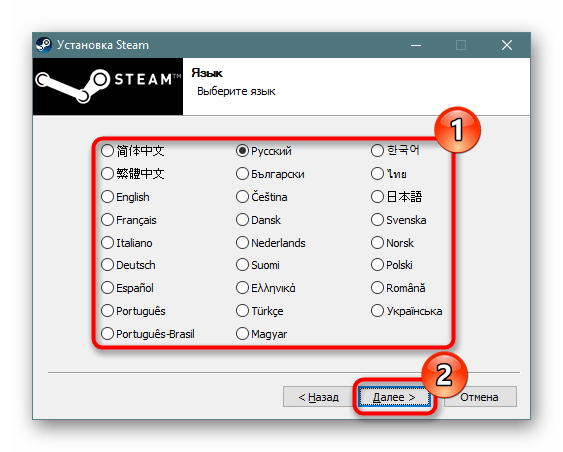
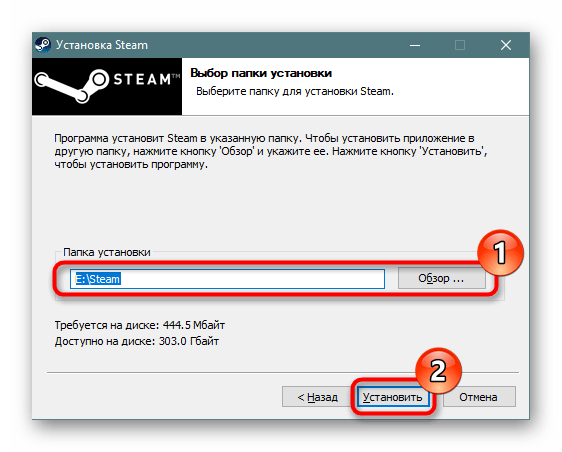

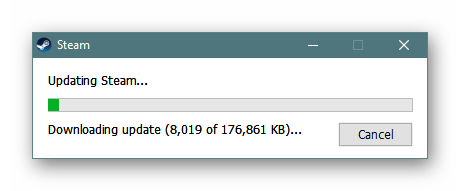

Учтите, что по нынешним правилам пользователю требуется подтвердить свой аккаунт, положив на внутренний счет Стим $5. Эти деньги он может потратить на любые покупки внутри сервиса: игры для себя и в подарок, предметы с Торговой площадки. В противном случае у непроверенного юзера будет ряд ограничений: вы не сможете добавлять других людей в друзья (а они вас смогут), пользоваться Торговой площадкой и другими сервисами Стим (например, Steam Workshop), повышать уровень профиля, получать игровые карточки.
 Наша группа в TelegramПолезные советы и помощь
Наша группа в TelegramПолезные советы и помощь
 lumpics.ru
lumpics.ru

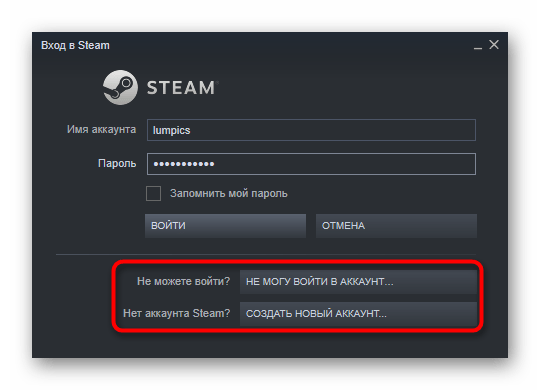



«о том, как его полнить вы можете узнать из этой статьи.» а где, собсна, ссылка? я скачал значит стм, установил его, зарегался, залогинился, а воткак теперь мне купть игру в стиме чтобы играть с друзьями или с обычными другми людьми? буду рад если вы починте статью и прикрепите ссылку на мануальчик по пополнению баланса и покупке игр в стиме)
Спасибо, статью поправили.